Come fare "printcreen" significa del sistema operativo?
Spesso è necessario scattare un'istantanea dell'immagine sullo schermo e l'utente medio viene chiesto in questa situazione con la seguente domanda: "Come creare una" schermata di stampa "?" È questa domanda a cui verrà dato una risposta in questo piccolo articolo.

mezzi
Esistono vari modi per creare uno "schermo di stampa". Convenzionalmente, possono essere divisi in due tipi: utilizzando il software di sistema e utilizzando utility specializzate. Nel quadro di questo articolo, il primo di essi sarà considerato in dettaglio. I loro vantaggi sono evidenti: sono sempre "a portata di mano" e non è necessario installare software aggiuntivo sul PC. Il loro unico inconveniente è la difficoltà di ottenere un numero di immagini di seguito. No, questo può essere fatto, ma il processo richiederà una quantità impressionante di tempo. Pertanto, per i casi in cui è necessario ottenere più di 10 colpi, software di sistema non proprio in forma.
Ad

Tastiera e le sue caratteristiche
Ora vediamo come creare un "printcreen" sul computer. o un laptop nel modo più semplice. Su qualsiasi tastiera è presente un tasto "PrintScreen". In alcuni casi, il suo nome può essere abbreviato - "PrtSc". Di solito si trova accanto al tasto "ScrollLock" e al tasto "Pause", sebbene possano esserci delle eccezioni. In generale, devi prima trovarlo. Nel prossimo passaggio, facciamo in modo che appaia esattamente l'immagine che ci serve sullo schermo del PC. Ad esempio, apriamo il browser e apriamo il sito corrispondente. Adattarlo con la rotellina del manipolatore e i tasti "+" o "-". Non appena è disponibile l'immagine necessaria, premere il tasto "PrintScreen", che è stato precedentemente trovato sulla tastiera.
Ad

appunti
Punto chiave su come realizzare "printskrin" sul laptop o su un personal computer fisso, in questo caso, riproduce un'utilità come "Appunti". È dopo aver premuto "PrintScreen" l'immagine dallo schermo del display del computer è entrato in esso. Viene installato per impostazione predefinita su tutti i computer su cui è installato qualsiasi sistema operativo Windows. Successivamente, abbiamo bisogno di trasferire l'immagine risultante ad una nuova applicazione.
Inserisci nella nuova applicazione
Nella fase successiva di come creare uno "schermo di stampa" in questo modo, è necessario avviare l'applicazione in cui si desidera inserire un'immagine, ad esempio l'editor di grafica "Paint". Lo lanciamo attraverso il menu "Start", quindi "Programmi" e selezioniamo la voce "Standard" e troviamo l'etichetta "Paint" al suo interno. Quindi premere la combinazione di tasti "Ctrl" e "V". Successivamente, l'immagine risultante verrà visualizzata nell'area di lavoro dell'editor grafico. In futuro, può essere modificato e, se necessario, inserito in un altro programma.
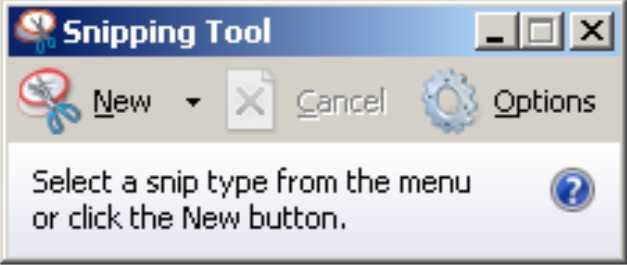
Un altro modo
Un'altra opzione per ottenere un'immagine dallo schermo è disponibile per gli utenti nelle ultime versioni dei sistemi operativi Windows, a partire da 7-ki. Per fare questo, ha un'utilità speciale - "Forbici". L'algoritmo per il suo utilizzo è il seguente:
Ad
- Otteniamo l'immagine richiesta sullo schermo del display con il metodo precedentemente descritto.
- Non appena viene raggiunto il risultato desiderato e viene visualizzata l'immagine richiesta sul monitor, eseguire l'utilità Scissors. Per fare ciò, fare clic sul pulsante "Start". Nel menu che appare, seleziona "Programmi" e quindi nell'elenco a discesa, seleziona la voce "Forbici". Dopodiché, una mini finestra di questo programma apparirà nell'area di lavoro dello schermo.
- Quindi è necessario fare clic sul pulsante con l'immagine delle forbici. Per fare ciò, puntiamo il puntatore al manipolatore e premiamo il suo pulsante sinistro. In questo caso, il resto dell'immagine verrà coperto con un film bianco trasparente e il puntatore del manipolatore assumerà la forma di una "croce".
- Nella fase successiva di come stampare una pagina, ad esempio, è necessario spostare il puntatore nell'angolo superiore destro dell'immagine e tenere premuto il pulsante sinistro del manipolatore.
- Quindi, senza rilasciare il pulsante, abbassare delicatamente il puntatore nell'angolo in basso a destra dell'immagine.
- Successivamente, si aprirà la finestra dell'editor incorporato e, se necessario, è possibile modificare l'immagine risultante. Quindi selezionare la voce di menu "Copia".
- Utilizzando lo stesso "Clipboard", è possibile trasferire l'immagine modificata a qualsiasi applicazione utilizzando il metodo precedentemente descritto.
A differenza del metodo precedente, quando tutto viene trasferito dallo schermo agli "Appunti", in questo caso, è possibile selezionare immediatamente l'area desiderata e, a causa di ciò, ridurre significativamente il numero di ulteriori manipolazioni nell'editor grafico.

risultati
Quindi riassumiamo. Questo articolo descrive due metodi di base per creare uno "schermo di stampa" utilizzando il software di sistema. Per gli utenti che hanno "XP" o "Vista" installato su un PC, il primo algoritmo è perfetto. Ma la seconda opzione è meglio utilizzare sulle versioni successive del sistema operativo Microsoft. Se si pianifica di eseguire regolarmente e in quantità significative (più di 10 pezzi alla volta) per eseguire "schermate di stampa", i metodi menzionati in precedenza non sono completamente adatti, poiché è necessario molto tempo per ricevere le immagini ed è preferibile selezionare un software specializzato.